● online
- ANTENNA A909 UHF RFID....
- Sistem Redmine Indonesia....
- FX Series Outdoor Common Cathode Energy Saving LED....
- Jasa Pengembangan Aplikasi Bisnis: ERP, HRIS, CRM,....
- Printer Barcode Label HPRT Bingo dan HPRT Bravo....
- Hytera PNC380 HT POC....
- Paket Promo Mesin Kasir, Scanner Modif untuk Toko�....
- THERMAL PRINTER JANZ JZ-PT 250....
Warning: Invalid argument supplied for foreach() in /home/u6914662/public_html/mtmsolusindo.com/wp-content/themes/lapax-per/header.php on line 180
ara menggunakan Zebra Designer di printer Barcode Zebra ZD888
Langkah 1: Persiapan Printer
- Pasang Ribbon dan Label
Pertama, pastikan printer Zebra ZD888 sudah dalam keadaan mati. Kemudian, pasang ribbon dengan cara menempatkan roll ribbon pada holder yang tersedia. Pastikan ribbon terpasang dengan benar, bagian bekas ribbon harus berada di atas dan ribbon baru berada di bawah. Pastikan juga label sudah dipasang dengan baik. Untuk memastikan pemasangan label benar, tempelkan label di bagian leher ribbon, kemudian putar ribbon sedikit. Jika label tertarik dengan baik, artinya pemasangan sudah benar. - Nyalakan Printer
Setelah semua komponen terpasang dengan baik, nyalakan printer dengan menekan tombol power. Jika lampu indikator berwarna hijau, printer siap digunakan.
Langkah 2: Instalasi Driver
- Download Driver
Driver printer Zebra ZD888 dapat diunduh melalui link yang tersedia di deskripsi produk di marketplace atau di situs resmi Zebra. Setelah mengunduh, buka file driver dan ikuti instruksi instalasi. - Instalasi Driver
Pada saat instalasi, pilih jenis printer yang sesuai, yaitu Zebra ZD888. Sambungkan printer ke komputer menggunakan kabel USB dan lanjutkan instalasi hingga selesai.
Langkah 3: Menggunakan Zebra Designer
- Download dan Instal Zebra Designer
Zebra Designer versi 3 dapat diunduh dari situs resmi Zebra. Setelah diunduh, instal software tersebut di komputer Anda. - Buka Zebra Designer
Buka Zebra Designer, dan pada halaman utama, pilih “Create New Label” untuk membuat desain label baru. - Kalibrasi Printer (Opsional)
Sebelum mencetak label, Anda dapat mengkalibrasi printer. Ada dua cara, manual atau melalui software. Untuk cara manual, tekan dan tahan tombol “Feed” selama beberapa detik hingga printer berhenti di antara label. Kalibrasi juga bisa dilakukan melalui software di Zebra Designer. - Setel Ukuran Label
Setelah masuk ke halaman desain, pilih jenis printer Zebra ZD888 dan atur ukuran label sesuai kebutuhan. Sebagai contoh, atur lebar label menjadi 33 mm dan tinggi 18 mm (1,8 cm). Jika label memiliki lebih dari satu baris, sesuaikan pengaturan horizontal dan vertikal.
Langkah 4: Membuat Desain Label
- Menambahkan Teks
Pada layar desain, pilih opsi untuk menambahkan teks. Letakkan teks pada posisi yang diinginkan. Contoh teks yang bisa digunakan adalah nama perusahaan, seperti “PT. ABC” atau “Nama Barang”. - Menambahkan Barcode
Untuk menambahkan barcode, pilih opsi barcode pada menu desain. Letakkan barcode di area yang diinginkan dan masukkan angka atau kode yang sesuai, seperti “1234”. Pastikan format barcode sesuai dengan kebutuhan. - Menambahkan Harga (Opsional)
Jika diperlukan, Anda bisa menambahkan harga pada label. Caranya sama dengan menambahkan teks, lalu ketik harga barang, misalnya “Rp. 1.000”.
Langkah 5: Mencetak Label
- Atur Kecepatan Cetak
Sebelum mencetak, atur kecepatan printer. Zebra ZD888 memiliki opsi kecepatan hingga 6 inches per second (IPS). Jika Anda menginginkan hasil cetak yang lebih baik, turunkan kecepatan cetak menjadi 2-3 IPS. Kecepatan yang lebih rendah biasanya menghasilkan kualitas cetakan yang lebih tajam. - Coba Cetak
Setelah desain selesai, klik opsi “Print” untuk mencetak label. Cobalah cetak beberapa label untuk memastikan hasil cetakan sudah sesuai. Jika hasil cetakan masih kurang memuaskan, sesuaikan lagi pengaturan kecepatan atau resolusi cetak.
Langkah 6: Penyesuaian Kualitas Cetak
- Atur Resolusi
Jika hasil cetakan kurang jelas, Anda dapat mengatur resolusi cetak melalui software Zebra Designer atau pengaturan printer. Cobalah tingkatkan resolusi menjadi 17-20 untuk mendapatkan hasil yang lebih baik. - Simpan Desain Label
Setelah desain selesai dan cetakan sudah sesuai, simpan desain label tersebut agar bisa digunakan di kemudian hari.
Dengan mengikuti langkah-langkah di atas, Anda dapat dengan mudah mengoperasikan printer Zebra ZD888 dan menggunakan Zebra Designer untuk mencetak barcode dengan hasil yang optimal.
ara menggunakan Zebra Designer di printer Barcode Zebra ZD888
Pengertian AI (Artificial Intellegence) apa yang dimaksud Artificial Intellegence (AI)? AI (disebut juga Kecerdasan Buatan dalam Bahasa Indonesia), merupakan kecerdasan... selengkapnya
Apa itu Redmine? Jika Anda mencari alat manajemen proyek gratis, kemungkinan besar Anda akan menemukan Redmine. Ini adalah sumber terbuka... selengkapnya
Mtmsolusindo.com – Pertumbuhan bisnis jastip kini semakin pesat, menjadi opsi menarik bagi yang ingin memulai bisnis tanpa modal besar. Dalam... selengkapnya
secara singkat Redmine adalah perangkat lunak project management atau tracking project berbasis website yang bersifat open source, sehingga penggunaannya sangat... selengkapnya
Acumatica ERP merupakan sebuah perangkat lunak yang membantu pengelolaan sumber daya perusahaan dengan lebih efektif. Dengan fitur-fiturnya yang lengkap, Acumatica... selengkapnya
NFC (Near Field Communication) dan RFID (Radio Frequency Identification) adalah teknologi nirkabel yang banyak digunakan dalam berbagai aplikasi. Meskipun keduanya... selengkapnya
Teknologi Radio Frequency Identification (RFID) telah menjadi salah satu inovasi terdepan dalam dunia bisnis modern. Salah satu perusahaan yang memimpin... selengkapnya
Transformasi digital di sektor transportasi Indonesia terus berkembang pesat. Salah satu teknologi kunci yang mendukung percepatan ini adalah RFID (Radio... selengkapnya
Hadir dengan kemudahan dan kepraktisan dalam mengelola stok barang, Aplikasi Inventory & Barcode Scanner menjadi solusi terbaik bagi para pemilik... selengkapnya
ERP (Enterprise Resource Planning) akuntansi adalah sebuah sistem informasi yang dirancang untuk membantu bisnis dalam mengintegrasikan dan mengelola semua aspek... selengkapnya
spesifikasi Scanner JZ-BC241: type CMOS 648*488 Resolution Scan Angle 66 Horizontaly & 50 Vertically Print contrast signal 25% wireless communication… selengkapnya
Rp 1.000.000Paket pos seken Kassen TCP 669+ software Go UKM + cashdrawer + printer thermal+ training 2x Gratis Go UKM… selengkapnya
Rp 8.500.000EAS UHF RFID CI – C910 adalah sistem pintar yang dirancang khusus untuk keamanan dan manajemen inventaris di berbagai lingkungan… selengkapnya
*Harga Hubungi CSPOS Wintec Anypos 600 memiliki garansi 3 tahun atas kerusakan jika terjadi. Dengan spesifikasi yang cocok untuk retail dan FnB… selengkapnya
Rp 11.500.000Jasa Sewa Scanner Barcode 1D & 2D: Efisiensi dalam Pengelolaan Data Bisnis Anda Apakah bisnis Anda memerlukan solusi yang handal… selengkapnya
*Harga MulaiRp 100.000
Deskripsi Produk Chainway C66 adalah mobile computer rugged berlayar lebar dengan tingkat ekstensibilitas tinggi, dirancang khusus untuk memenuhi kebutuhan industri… selengkapnya
*Harga Hubungi CSKami adalah mitra terpercaya Anda dalam mengembangkan aplikasi dan sistem yang memenuhi kebutuhan bisnis Anda. Dengan berbagai macam keahlian dalam… selengkapnya
*Harga Hubungi CSSpesifikasi iData T1 Kategori Spesifikasi Dimensi 157mm x 74mm x 13.6mm Berat 230g (termasuk baterai) Prosesor Octa-core 2.0GHz Sistem Operasi… selengkapnya
Rp 5.550.000Memperkenalkan JZ-PT260, Thermal Receipt Printer – solusi pencetakan struk thermal berkecepatan tinggi dan berkinerja unggul yang dirancang untuk memenuhi kebutuhan… selengkapnya
*Harga Hubungi CS

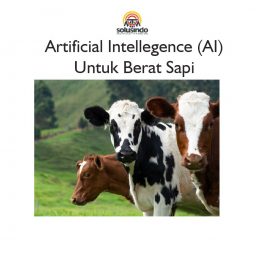



















Saat ini belum tersedia komentar.